PS做出化妆品人物美白前后对比的效果
1、使用Photoshop软件,将一张人物的照片拖到PS软件中打开创建一个项目。
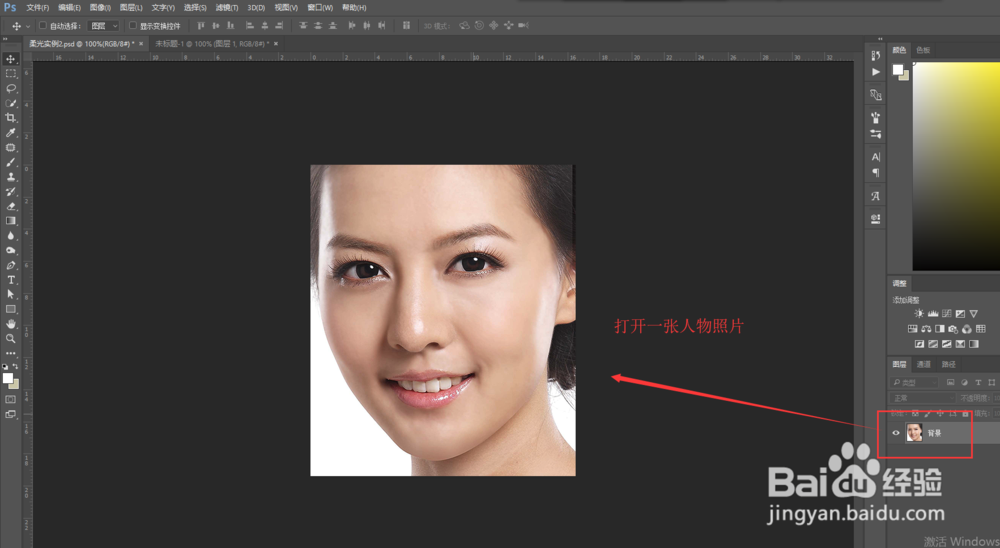
2、新建一个空白图层,然后点开编辑菜单栏,执行编辑菜单中的填充命令。
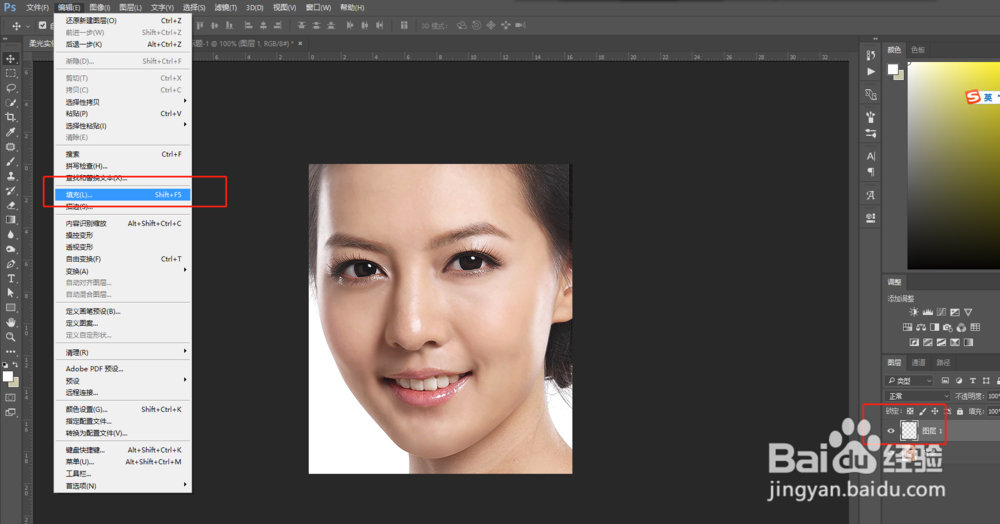
3、弹出填充对话窗口,在填充中选择颜色,然后在出现的拾色器对话窗口中设置一个黑色,这里设置的黑色RGB数值为:56,56,56.
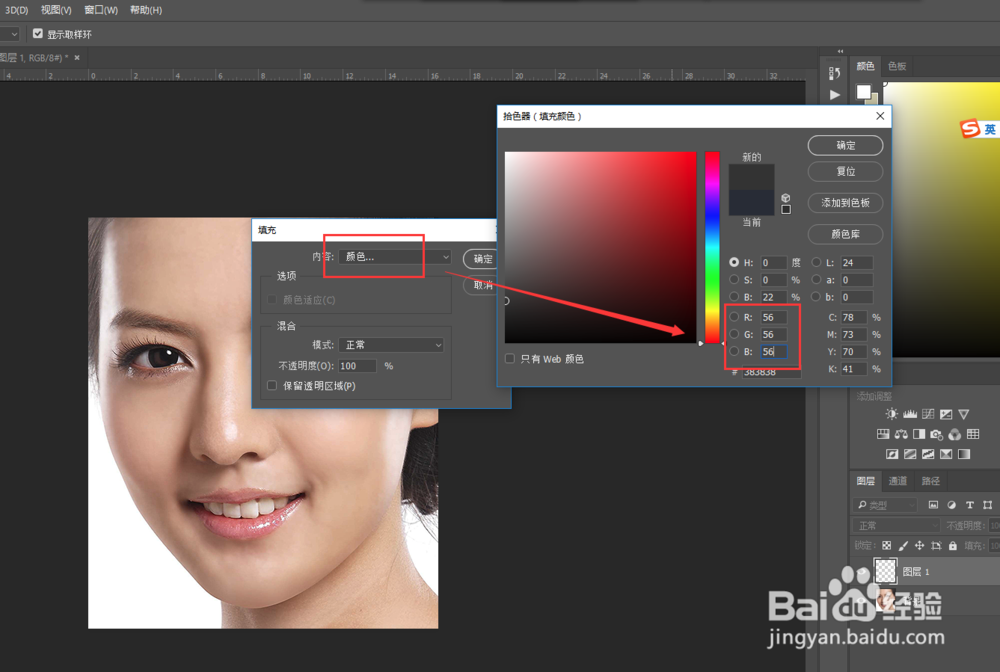
4、经过上一步我们为新建图层填充了一个黑色,在选择矩形选框工具,画出新建图层一般的选取范围。
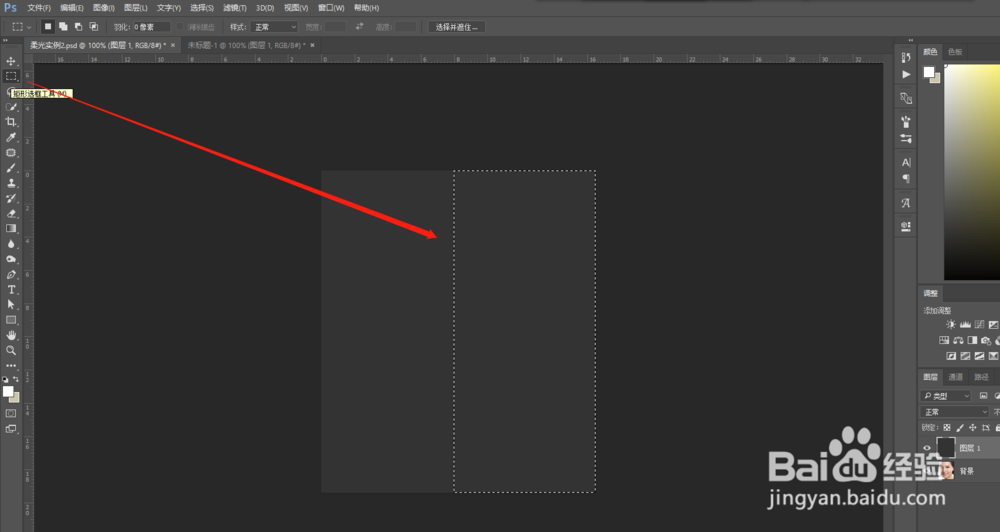
5、再次执行编辑填充命令,选择填充颜色,这次填充一个白色的颜色,这里输入的数值为“226,226,226”。
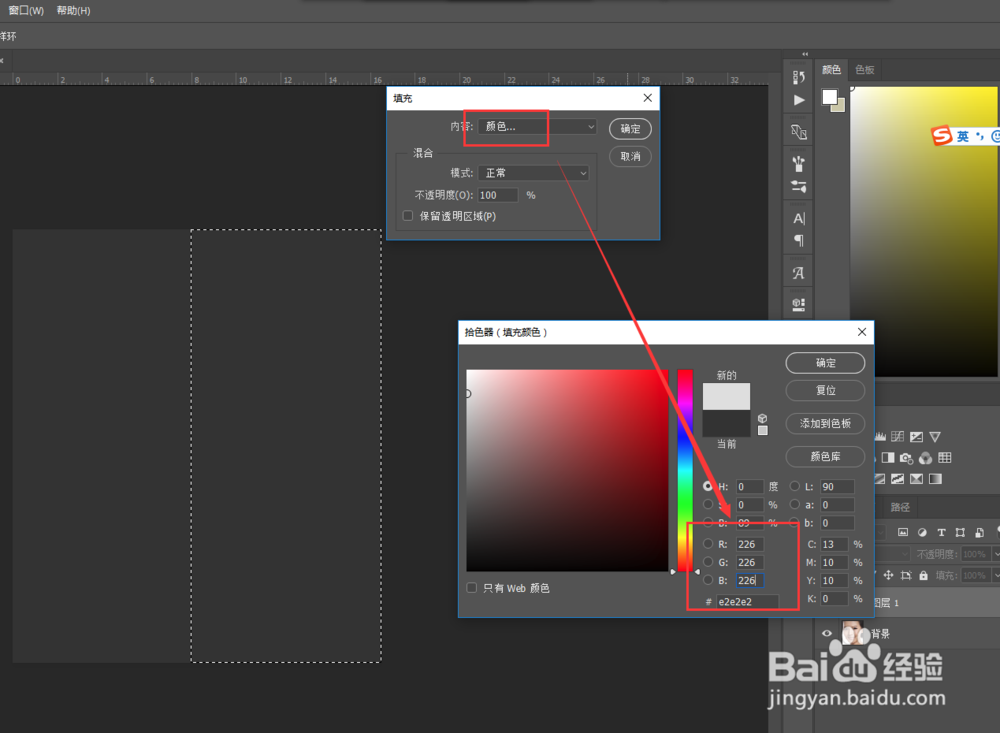
6、选中新建的图层,将该图层的图层混合模式改为柔光,然后就可以看到一个美白前后对比的效果了。
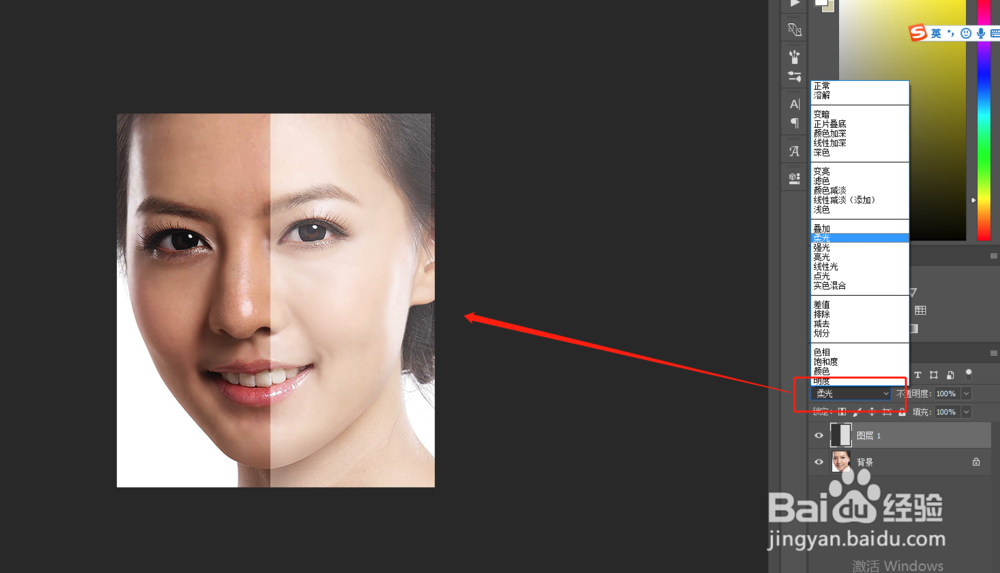
声明:本网站引用、摘录或转载内容仅供网站访问者交流或参考,不代表本站立场,如存在版权或非法内容,请联系站长删除,联系邮箱:site.kefu@qq.com。
阅读量:91
阅读量:135
阅读量:144
阅读量:152
阅读量:133